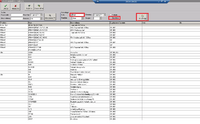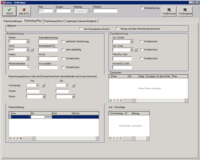Mautimport
Inhaltsverzeichnis |
Voraussetzungen
Um den Mautimport nutzen zu können, sind einige Voreinstellungen zu tätigen, die hier zunächst erläutert werden sollen.
Freischaltung
Als erstes muss das Modul für Ihre C-Rent Version freigeschaltet werden. Wenden Sie sich hierfür bitte an den Cx9-Support.
Mautrate anlegen
Als nächstes muss eine Mautrate angelegt werden. Dies erreichen Sie folgendermaßen:
Rufen Sie zunächst die Maske "Rate auswählen" über "Stammdaten" ![]() "Tarife"
"Tarife" ![]() "Tarife bearbeiten" auf.
"Tarife bearbeiten" auf.
Geben Sie hier nun eine Bezeichnung für die Rate (z.B. Maut) ein, wählen als Typ "Zusatzrate" und Gruppe "Alle (*)"aus und klicken auf "Neu" (siehe Abb.1).
Sie werden nun zur Maske "Raten-Zeilenlupe" geführt.
Hier sind nun folgende Einstellungen zu tätigen:
Geben Sie in das Feld "Beschreibung 1" eine Beschreibung (z.B. "Belastung Maut") ein. Es ist Ihnen überlassen, ob Sie zuzüglich auch noch einen Eintrag im Feld "Beschreibung 2 " vornehmen.
Des Weiteren können Sie den Schreibschutz für folgende Posten aktivieren:
"Konto"
"Steuerschlüssel"
"Kost1"
"Kost2"
Vergewissern Sie sich außerdem, dass der Haken "Zusatzrate" gesetzt ist.
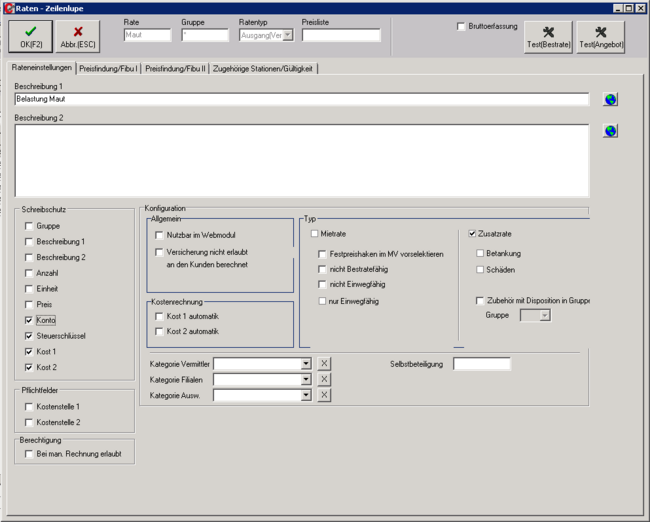
Wechseln Wir als nächstes auf den Reiter "Preisfindung/Fibu I"
Als Einheit ist hier per Dropdown-Menü "X" auszuwählen.
Als Konto sollte ein Sie ein passenden ERLÖSKONTO (z.B. Erlöse Gebühren / Zubehör) gewählt werden.
Die "Mindestabnahme" muss auf den Wert 0 gesetzt sein.
Geben Sie im Bereich "Ratenstaffelung" in die Felder "Von" und "Bis" die Werte 1 (Von) und 999999 (Bis) ein (siehe Abb.2).
Um hier Eingaben tätigen zu können, klicken Sie entweder auf das "+"-Symbol oder einfach in das leere Feld. Sichern Sie Ihre Angaben in diesem Bereich, indem Sie eine der Pfeiltasten auf Ihrer Tastatur
betätigen, bevor Sie weiter fortfahren.
Mautimport aufrufen
Um den Mautimport aufzurufen, wählen Sie im C-Rent "Hilfen" ![]() Mautimport (siehe Abb.).
Mautimport (siehe Abb.).
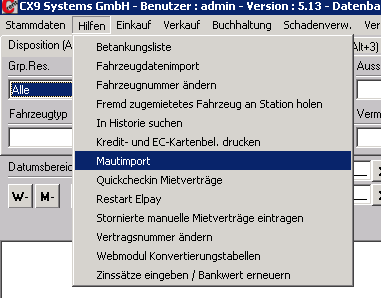
Einlesen der Mautdatei
Haben Sie den Mautimport gestartet, erscheint ein neues Fenster (siehe Abb.):
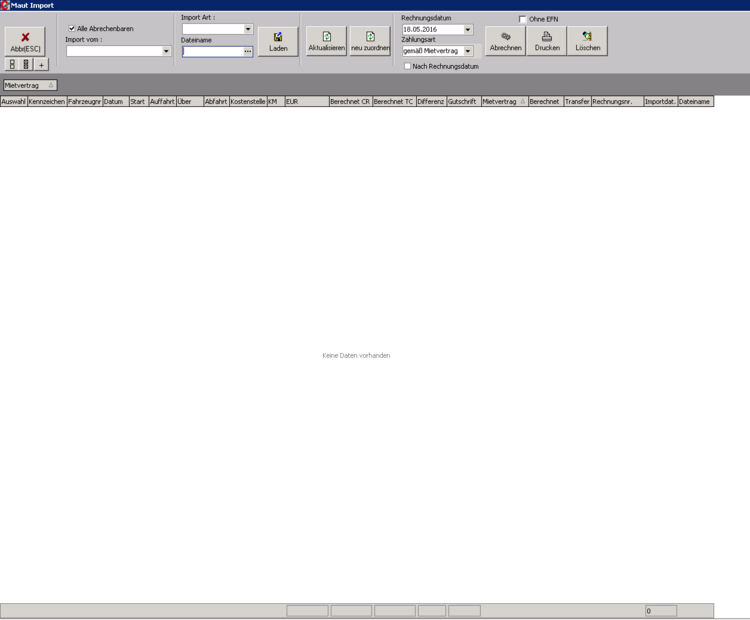
Hier müssen Sie nun als erstes die Art der Maut-Datei, die eingelesen werden soll, angeben. Zur Auswahl stehen hier "Standard", bei dem es sich um TollCollect-Daten handelt, und AirPlus.
Im Feld "Dateiname" darunter können Sie mittels Klick auf das ![]() -Symbol zur Datei navigieren, die eingelesen werden soll. Klicken Sie danach auf den "Laden"-Button.
-Symbol zur Datei navigieren, die eingelesen werden soll. Klicken Sie danach auf den "Laden"-Button.
Die Datei mit den inkludierten Datensätzen wird nun importiert.
Anzeige der Vorgänge
Sie finden nun in der Mitte der Maske eine Auflistung von Gruppen vor. Jede Gruppe stellt dabei einen Mietvertrag dar. Um welchen Mietvertrag es sich handelt, lässt sich anhand der Bezeichnung, die sie gleich hinter dem +-Symbol vorfinden, ersehen.
Ein Klick auf das vorangestellte +-Symbol öffnet wiederum die Detailansicht und zeit alle Vorgänge an, die diesem Vertrag zugeordnet sind (siehe Abb.3).
Auch Vorgänge, die keinem Mietvertrag zugeordnet sind, lassen sich darstellen. Diese sind ebenfalls in einer Gruppe zusammengefasst, wobei bei einer solchen Gruppe die Bezeichnung natürlich keine Mietvertragsnummer enthält
Da kein Mietvertrag mit dem Vorgang verknüpft ist, findet sich in der Spalte "Mietvertrag" ebenfalls keine Mietvertragsnummer. Stattdessen wird die Spalte rot markiert, so dass schnell ersichtlich ist, dass es sich um einen Vorgang ohne Verknüpfung zu einem Mietvertrag handelt.
Die Maske, in der die Gruppen und die ihr zugehörigen Vorgänge dargestellt sind, erhält mehrere Spalten, die im Folgenden erläutert werden sollen.
- Auswahl
- Kennzeichen
In dieser Spalte wird das Kennzeichen des beteiligten Fahrzeugs angezeigt.
- Fahrzeugnr
- Datum
- Start
- Auffahrt
Hier findet sich die Autobahnauffahrt wieder, die das Fahrzeug befahren hat.
- Über
Hier werden die Autobahnabschnitte, die das Fahrzeug befahren hat, aufgelistet.
- Abfahrt
In dieser Spalte finden Sie die genommene Autobahnabfahrt vor. - Kostenstelle
- KM
Hier wird die Anzahl der Km, die das Fahrzeug auf der Autobahn zurückgelegt hat, dargestellt. - EUR
- Berechnet CR
In dieser Spalte werden - Berechnet TC
- Differenz
- Gutschrift
- Mietvertrag
- Berechnet
- Transfer
- Rechnungsnr.
- Importdat
- Dateiname